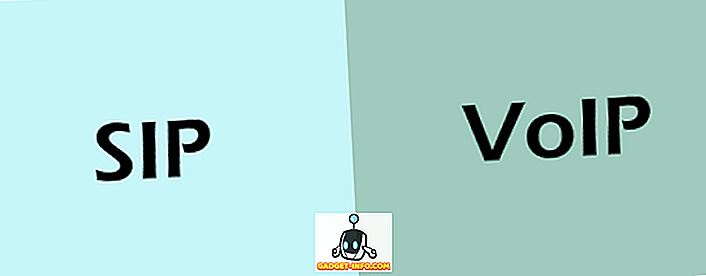Apple presenterade sina senaste MacBook Pros, några månader tillbaka och den största designändringen (förutom de mindre inramningarna och tunnare byggnaden ... och alla USB-C-konfigurationer) var tillägget av en Touch Bar till den högre änden 13 "och 15-tums modell av MacBook Pro. Standardprogrammen på MacBook Pro stöder redan Touch Bar, och det gör också några av de apps som utvecklats av Apple, som Final Cut Pro. Men när Touch Bar såg ut som något av en nyhet vid den tiden, har det snabbt hunnit på, och några riktigt bra apps har börjat stödja den. Så om du just har köpt den nya 2016 MacBook Pro och ser ut att sätta den här fantastiska Touch Bar för att använda, här är 12 coola Touch Bar-appar för din MacBook Pro som du bör kolla in :
1. Spark Email
Spark är en av mina favorit e-postklienter, och är faktiskt den som jag använder på min MacBook Air. Spark var snabb att hoppa på Touch Bar-vagnen, och det har resulterat i ett riktigt bra bakat Touch Bar-stöd i appen.

Med Spark och en Touch Bar aktiverad MacBook Pro får du möjligheter att snabbt markera e-postmeddelanden som " Läs / Olästa ". Du kommer också att kunna " Svara / Svara alla " eller "Vidarebefordra" e-postmeddelanden genom att bara trycka på din Touch Bar. Knappen Touch Bar för Spark innehåller några andra alternativ, till exempel " Snooze ", " Pin ", " Move to Folder " och mycket mer.
Ladda ner Spark for Mac (Free)
2. Coda 2
Coda är en redaktör för webbutvecklare. Appen levereras med bra funktioner för webbutvecklare, som automatisk inmatning, automatisk stängning av taggar och mycket mer. Plus, förhandsgranskningsrutan uppdateras i realtid för att visa hur din webbsida kommer att se ut. Om du har Coda-appen installerad på en iOS-enhet kan du också använda "Air Preview" för att visa den renderade webbsidan på din iPhone eller iPad .

Med Touch Bar stöd i Coda 2 får du alternativ för att ändra inmatning av text, något som är mycket användbart. Du får också en knapp för att snabbt växla mellan redigeraren och förhandsgranskningsfönstret, så att du enkelt kan se vilka ändringar du gjort i koden, reflektera i redigeraren utan att behöva klicka på några menyalternativ. Pekskärmen erbjuder också en snabblösning för att lägga till kommentarer till webbplatskoden, tillsammans med en praktisk sökning och funktionen "gå till radnummer".
Ladda ner Coda 2 för Mac (7 dagar gratis provning, $ 99)
3. PDF Expert
PDF Expert är en av de bästa PDF-läsare och redaktör som jag har använt. Appen är utvecklad av Readdle och har varit snabb nog för att börja stödja Touch Bar på de nya MacBook-proffsen.

Med den senaste versionen av PDF Expert, som körs på en MacBook Pro med Touch Bar, får du alternativ att göra saker som att kommentera PDF- dokumentet, redigera känslig information med hjälp av blackout eller raderverktyget, infoga text, bilder, länkar och göra mycket mer. Det finns också många andra alternativ, som till exempel möjligheten att markera text, understrykning eller genomskinlig text, infoga text eller kommentarer etc.
Ladda ner PDF Expert för Mac (7 dagar gratis provning, $ 59, 99)
4. Djay Pro
djay Pro är en av de appar som visas som lever med Touch Bar när Apple först demoed det vid deras händelse. Med integrationen av djay Pro med Touch Bar får du enkla alternativ att göra saker som skrapa genom ett spår och utföra en hel del coola saker med spåret, inklusive att använda filter, grindar, eko och mycket mer. Detta är definitivt ett av de coolare sätten att använda Touch Bar på den nya MacBook Pro.

Hämta djay Pro för Mac (15 dagars gratis provning, $ 39, 99)
5. Översikt
Outline är en app som du kan använda för att ta anteckningar, hantera bärbara datorer och skriva mycket arbete. Appen är mycket som OneNote från Microsoft, eftersom den använder bärbara datorer, avsnitt och sidor för att organisera skrifter.

Det är definitivt en bra app att använda, och med Touch Bar-stöd får du lätt tillgång till många funktioner. Du kan göra saker som formattext, ändra inriktning, infoga emojis och till och med lägga till kula eller numrerade listor .
Ladda ner skiss för Mac (14 dagars gratis provning, $ 39, 99)
6. OmniPlan
OmniPlan är en planeringsapp för Mac, som du kan använda för att tydligt lägga ut och planera alla saker du behöver göra under en tidsperiod. Appen skapar "uppgifter" som du kan ställa in till olika färger och justera på tidslinjen, när du behöver slutföra dem.

Med Touch Bar stöd i appen får du alternativ för att snabbt ändra färgen på en uppgift, markera uppgifterna som färdiga så att ditt arbete är i schema, flytta bakåt schemalagda uppgifter till senare datum etc. Den mest attraktiva användningen av Touch Bar i den här appen är den fullständiga visualiseringen av alla dina uppgifter i Touch Bar, som du kan interagera med.
Ladda ner OmniPlan för Mac (14 dagars gratis test, från $ 74, 99)
7. TouchSwitcher
TouchSwitcher är en cool Touch Bar-app som låter dig snabbt och enkelt växla mellan de öppna programmen på din Mac . Det här är bra eftersom du inte behöver trycka på kommandot + fliken hela tiden. Du kan helt enkelt trycka på TouchSwitcher-ikonen på Touch Bar och välj den app som du vill byta till. Det är lika enkelt som det.

Hämta TouchSwitcher för Mac (Gratis)
8. Glimmer
Glimmer är en enkel app. Det gör bara en sak, och gör det bra. Appen används för att kombinera flera bilder till en video. Du kan justera hur mycket tid som varje bild visas, och du kan lägga till bakgrundslyd till den.

Nu när appen har stöd för Touch Bar får du alternativ för att snabbt importera bilder från disk, Flickr eller Instagram. Du får också möjlighet att lägga till ett ljudspår och konfigurera inställningarna för videon. När du har gjort allt så kan du helt enkelt trycka på "Skapa" -knappen på pekskärmen, och Glimpses kombinerar alla dina bilder till en cool video med det ljudspår du valt.
Ladda ner Glimmar för Mac (15 dagars gratis provning, $ 19, 99)
9. Bättre Touch Tool
För de av er som inte vet är Bättre Touch Tool troligen det mest använda tredje partverktyget på Mac. Det utökar funktionaliteten hos alla aspekter av enheten, och gör att du kan anpassa oändligt. Nu stöder appen Touch Bar och låter dig skapa alla typer av anpassade Touch Bar-knappar som du kan tilldela för att göra vad du vill att de ska göra. Du kan skapa Touch Bar-knappar för att snabbt starta webbplatser, köra vissa skript och göra mycket mer. Bättre Touch Tool är definitivt en väldigt användbar app att ha, om du gillar anpassade åtgärder.

Ladda ner Bättre Touch Tool (45 dagars gratis test, licenser startar vid $ 6)
10. TouchBar Piano
Det här är mer roligt att göra med Touch Bar på de nya MacBook-proffsen. TouchBar Piano är en app som lägger piano på dina fingertoppar . Det finns tangenter på Touch Bar, och du kan helt enkelt trycka på dem för att spela musik. Inom gränssnittet till appen kan du välja mellan 128 olika instrument och du kan även ändra oktav för var och en för att få exakt det ljud du vill ha.

Hämta TouchBar Piano för Mac (Gratis)
11. TouchBarSpaceFight
TouchBarSpaceFight är en av de bästa sakerna jag har upplevt på en Touch Bar, ändå. Detta är ett enkelt, men utmanande spel där du har ett rymdskepp (som du kontrollerar med piltangenterna), och du måste skjuta på fiender som bokstavligen flyger ut på dig. Spelet är vansinnigt beroendeframkallande, och du kommer definitivt ha roligt att spela det.

Hämta TouchBarSpaceFight för Mac (Gratis)
12. PacBar
Om du gillade att spela Pac-Man, kommer du att älska nostalgi med att spela detta spel på Touch Bar i din MacBook Pro. PacBar sätter en liten och lätt spel Pac-Man på Touch Bar, och du kan styra Pac-Man med piltangenterna.

Visserligen är spelet väldigt enkelt, och antalet motståndare eller de olika nivåerna varierar inte alls. Men spelet är definitivt roligt att spela, och du borde definitivt prova det.
Hämta PacBar för Mac (Gratis)
TouchBar Apps Värt att nämna:
- QuickRes (download) är en app som låter dig snabbt ändra den ursprungliga upplösningen av din MacBook Pro till en mängd olika värden. Det här är användbart för personer som grafiska designers, som behöver kontrollera utseendet på sina mönster på olika upplösningar.
- Adobe Photoshop (nedladdning) är en annan riktigt bra app som stöder Touch Bar. Den här funktionen gör det lättare och mer intuitivt att använda appen. Du får tillgång till lager, verktyg och mycket mer direkt på Touch Bar i din MacBook Pro.
- TouchBar Dino (nedladdning) är en app som lägger det klassiska Google Chrome Dino-spelet på din Touch Bar . Du kan trycka på Touch Bar på din MacBook Pro för att göra dino hoppa över hinder. Det är ett roligt sätt att döda en tid.
Använd dessa Cool Touch Bar Apps på den nya MacBook Pro
Dessa var några av de coolaste Touch Bar-appar som du kan prova på den nya MacBook Pro. De utnyttjar definitivt kapaciteten i Touch Bar och visar oss potentialen för vad denna teknik kan bli.
Har du använt någon av de Touch Bar-appar som nämns i den här artikeln och vad tyckte du om dem? Dela dina tankar med oss; Om du känner till några andra Touch Bar-appar som du tror förtjänar att vara på den här listan kan du också meddela oss i kommentarfältet nedan.